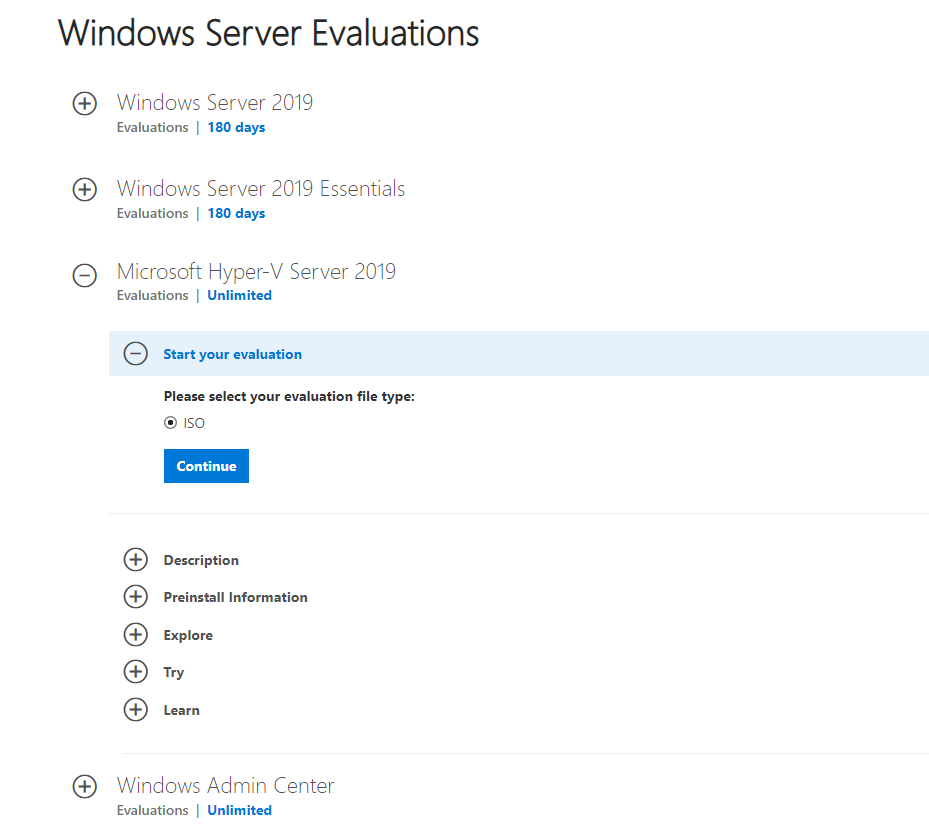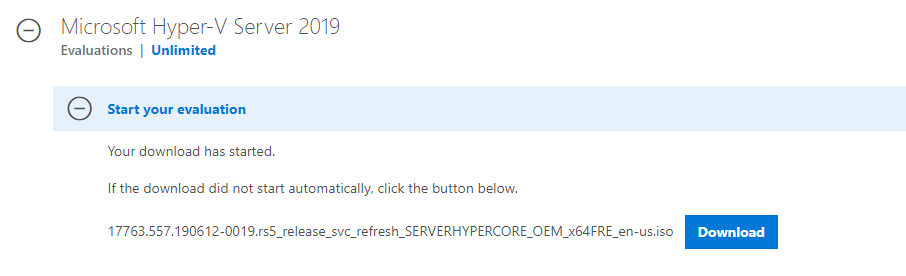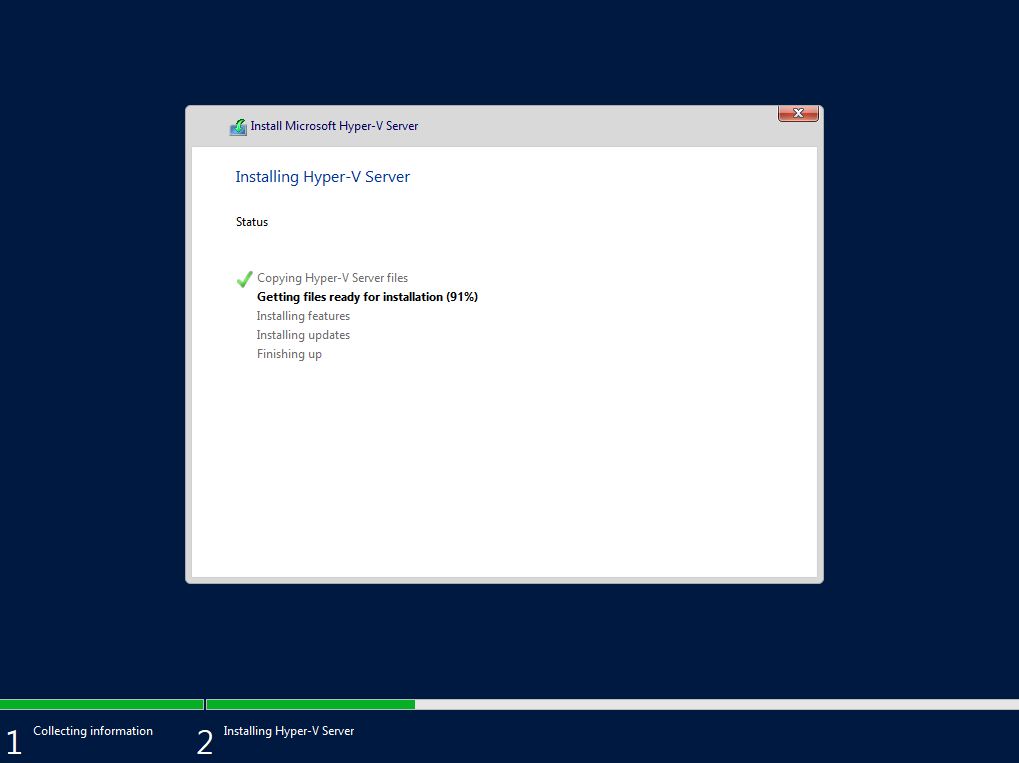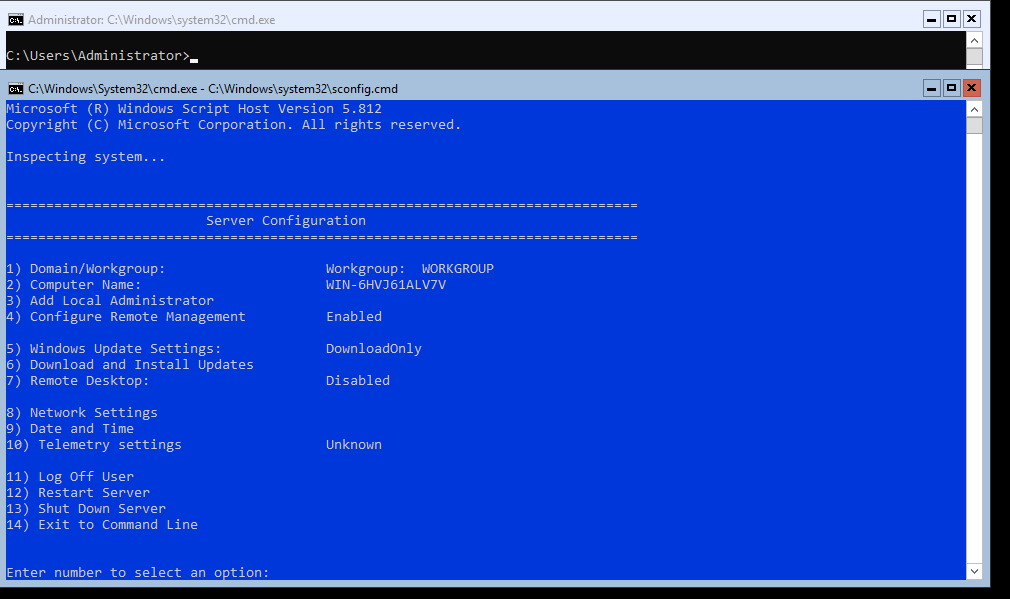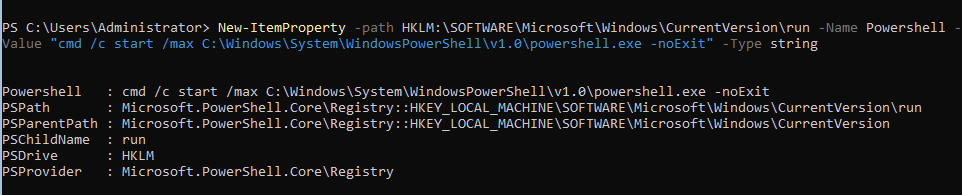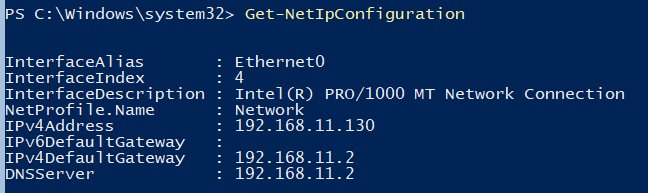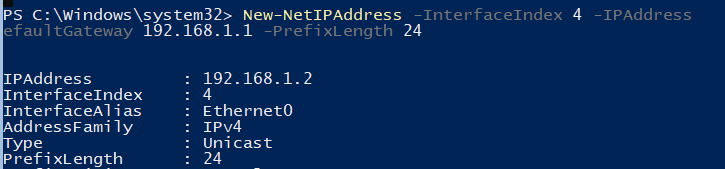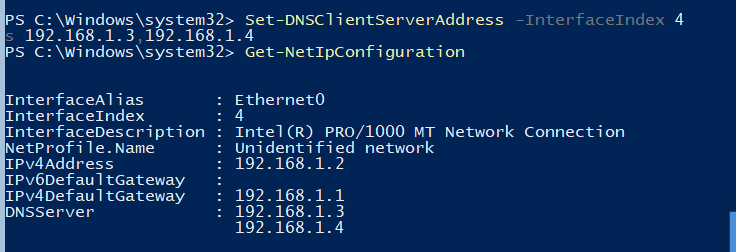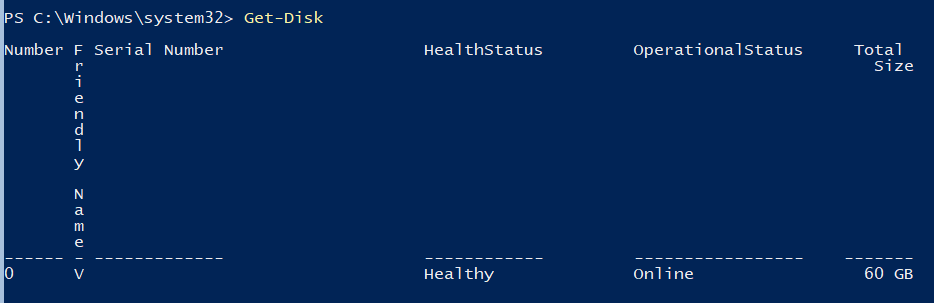Что такое hyper v server
Архитектура Hyper-V
В этой статье мы поговорим о том, что такое Hyper-V «изнутри», и чем он отличается от VMware ESX с точки зрения архитектуры, а не маркетинговых листовок. Статья будет делиться на три части. В первой части я расскажу о самой архитектуре гипервизора, в двух других – о том, как Hyper-V работает с устройствами хранения данных и с сетью.
Итак, как мы уже знаем, Hyper-V – это платформа виртуализауции серверов от Microsoft, пришедшая на смену Virtual Server. В отличие от последнего, Hyper-V – это не самостоятельный продукт, а всего-навсего компонента ОС Windows Server 2008. Итак, давайте посмотрим, что происходит с Windows Server 2008 после установки роли Hyper-V:

Как мы видим, после установки роли Hyper-V архитектура системы очень сильно меняется: если до этого ОС работала с памятью, процессором и железом напрямую, то после установки распределением памяти и процессорного времени управляет уже гипервизор. Так же появляются некоторые новые компоненты, о которых будет рассказано далее. После установки Hyper-V система создает изолированные окружения, в которых запускаются гостевые ОС, так называемые партиции (partitions). Не путать с разделами (partitions) жесткого диска. Сама хостовая ОС, в свою очередь, с момента установки Hyper-V точно так же работает в изолированной партиции, которая именуется родительской (parent partition). Партиции, в которых запускаются гостевые ОС именуются дочерними. Разница между родительской партиции и дочерними состоит в том, что только из родительской партиции может осуществляться прямой доступ к аппаратному обеспечению сервера. Все остальные партиции полностью изолированы как друг от друга, так и от аппаратного обеспечения самого сервера. Все взаимодействие с железом идет через драйверы, работающие внутри хостовой ОС, то есть через родительскую партицию. Каждая виртуальная машина имеет набор виртуальных устройств (сетевой адаптер, видеоадаптер, контроллер дисков, и т.д.), которые взаимодействуют с родительской партицией посредством так называемой шины виртуальных устройств (VMBus). И уже в родительской партиции все обращения к виртуальным устройствам передаются драйверам железа. В этом – коренное отличие Hyper-V от VMware ESX: в ESX драйверы устройств «вмонтированы» в сам гипервизор. Хорошо это или плохо – однозначно сказать невозможно. С одной стороны – безусловно хорошо: гипервизор ESX может работать самостоятельно, без необходимости в хостовой ОС, и поэтому имеет намного меньшие требования по памяти и дисковому пространству. С другой же стороны, список поддерживаемого железа очень сильно ограничен, и установить новые драйверы в ESX невозможно. Поэтому может сложиться ситуация, что при использовании VMware ESX когда появляется, к примеру, новый драйвер, поддерживающий какие-то особые функции железа – придется ждать новой версии гипервизора. Возможна и обратная ситуация: при замене железа на новое может возникнуть необходимость в переходе на новый гипервизор. В Hyper-V же будет достаточно просто установить соответствующие драйверы в хостовой ОС.
На этом, пожалуй, первую часть я закончу. В следующей статье я расскажу о том, как Hyper-V работает с устройствами хранения данных (жесткие диски, внешние СХД, и т.п.).
Как я перестал беспокоиться и полюбил Hyper-V Server
Недавно у меня появилась задача “вжиться в шкуру пользователя” и на деле проверить, как работается на бесплатном Microsoft Hyper-V Server 2012.
Да-да, бесплатный сыр есть не только в мышеловке, но и у Майкрософта. Если вы хотите виртуализовать сервера или хотя бы ваш старый ноутбук, но при этом не хотите платить дополнительные деньги за гипервизор, то Hyper-V Server — это то, что нужно попробовать. Почему? Во-первых, он по-настоящему бесплатен – все функции, включая даже «энтерпрайзные», доступны пользователям сразу и без каких-либо оговорок, во-вторых, он поддерживается и развивается большой компанией, и, в-третьих, это просто старый добрый Windows, хоть и немного обрезанный до Server Core.
Под катом вас ждет рассказ о том, как установить и настроить Hyper-V Server и элегантно обойти ограничения этой платформы при помощи Линукса.
Установка
Все стандартно настолько, что даже писать не о чем. ISO образ берем отсюда по горделивой ссылке «Free Download».
В принципе, если вдуматься, это не так уж и страшно: ведь задача нашего сервера — запускать виртуальные машины, а пасьянс можно и где-нибудь в другом месте разложить.
Конфигурирование: система
С помощью синей консоли задаем необходимые параметры — имя, сетевые адреса, включаем RDP и автообновления.
Кстати об обновлении системы: обрезание до Server Core было сделано для сокращения attack surface, другими словами уменьшения количества сервисов и программных компонент, которые могут содержать уязвимости, а соответственно должны регулярно патчиться. А поскольку установка патчей часто требует перезагрузки сервера, то уменьшение количества обновляемых компонент сервера будет вести не только к увеличению его безопасности, но и доступности.
Конфигурирование: Hyper-V
По каким-то причинам во время установки не создается никаких виртуальных свитчей, так что виртуальные машины по умолчанию не имеют связи с внешним миром. Исправим это — создадим простейший свитч-бридж к физическому адаптеру.
Запустим powershell во второй консоли. Да, обрезание сервера до консольных программ заставляет идти на жертвы, но ведь мы преследуем благородные цели (см. выше).
1) Узнаем под какими именами фигурируют адаптеры. Для этого выполним команду Get-NetAdapter
2) Создадим виртуальный свитч привязанным к адаптеру Ethernet 5
Для создания виртуальной машины — все готово.
Создание виртуальной машины
Скорее всего нам понадобится ISO образ для установки операционной системы, его мы копируем привычным для Windows способом — по сети через долларовые шары на нашем сервере.
Теперь создадим машину.
Вставим в созданный по умолчанию DVD дисковод ISO образ
Ну вроде, все… Можно запускать!
Мммм, пробежал прогресс вверху окна powershell, видимо все запустилось. Проверим командой Get-VM
Все хорошо — машинка работает.
Однако, как же взглянуть на экран?!
Секундочку… а как-же посмотреть на экран установки, куда мышкой тыкать? В общем — где консоль? локально — никак: ее нет на сервере!
Что предлагает Microsoft — вы можете поставить RSAT (remote system administration tools) на клиентскую станцию. При помощи этих инструментов можно подключаться к консоли виртуальных машин, и, кстати, оттуда-же создавать и запускать виртуальные машины через mmc snap-in Hyper-V. Однако есть интересные особенности:
По-моему, не дело из-за смены версии сервера менять клиентскую ось! Куда смотрят продуктовые менеджеры в Майкрософт?! Как же мне зайти на консоль?
Идея пришла откуда не ждали… Почему-бы не использовать виртуальную машину с Linux в качестве RDP-прокси?
Подарок для всех
В итоге я на основе CentOS сделал виртуальую машину, на которую можно зайти по RDP, авторизоваться и далее в простеньком интерактивном скрипте запускать консоли на любые виртуальные машины на данном или вообще любом Hyper-V сервере в сети.
Вы можете скачать образ данной машины (371MB) и развернуть его с помощью бесплатной версии Veeam Backup & Replication на Hyper-V сервер. Пользователь root имеет пароль 123qweASD. Для смены пароля нужно запустить сначала passwd, а потом не забыть vncpasswd.
Используя RDP клиента, заходим на данную машину, добавляем Hyper-V сервер, выбираем виртуальную машину и… voilà — теперь можно продолжить установку операционной системы
Как это работает
Основную работы сделали классные ребята из FreeRDP. Нет — ну они, правда, классные, так как поддержали протокол RDP даже лучше, чем в Майкрософт. Там есть поддержка RemoteFX, add-in-ов, кэшей, перенаправлять аудио и clipboard… в общем всего того, что им позволяет подключаться не только к разным версиям Windows, но и к виртуальным машинам напрямую через специально открытый для этого на Hyper-V server порт 2179.
Все последние протоколы необходимые для работы с Hyper-V есть только в бете 1.1.0 версии. Я немного доработал версию только для того чтобы переопределить посылание Ctrl+Alt+Del на сочетание Ctrl+Alt+Insert, а то Linux прокси первым его обрабатывал и зайти в Windows виртуалку не было никакой возможности. Как честный человек — выложил исходники здесь: https://github.com/VeeamSoftware/FreeRDP
В качестве RDP сервера используется xrdp.
Скрипт опроса хостов и запуска консолей написан на Bash. Писал на нем впервые — прошу снисхождения к корявостям.
Опрос хостов на наличие запущенных виртуальных машин и их идентификаторов сделан через WMI. Спасибо утилите wmic, написанной на основе библиотеки от Samba 4.
CentOS 6.4 имеет внутри себя часть Integration Services, которые сообщают по каналу хост-виртуальная машина о себе некоторую информацию, из которой нам необходимы только IP адреса.
Кое-что про будущее
Не очень хорошая новость, в пятницу только вышла новая версия Hyper-V Server 2012 R2, я попробовал запуститься на ее Preview, но интеграционные сервисы CentOS не смогли прокинуть IP адрес на хост. Видимо Майкрософт опять что-то поменяли/расширили без обратной совместимости. Подождем немного выхода Intergation Services for Linux и поддержим и эту версию.
Заключение
Hyper-V Server – хорошая система чтобы начинать развитие ИТ небольшой компании. Полная бесплатность – хорошее подспорье когда бюджет ограничен. И в дальнейшем этот гипервизор позволит легко и без лишних расходов добавлять «энтерпрайзные» возможности: развивать мощность добавляя новые сервера, внедрять более хитрые сетевые схемы, предоставлять отказоустойчивость через кластеризацию и т.п.
Надеюсь, что этот рассказ и апплаинс помогут вам использовать эту платформу эффективно с первых шагов.
Архитектура Hyper-V: Глубокое погружение
Что же такое – Hyper-V?
Hyper-V – это одна из технологий виртуализации серверов, позволяющая запускать на одном физическом сервере множество виртуальных ОС. Эти ОС именуются «гостевыми», а ОС, установленная на физическом сервере – «хостовой». Каждая гостевая операционная система запускается в своем изолированном окружении, и «думает», что работает на отдельном компьютере. О существовании других гостевых ОС и хостовой ОС они «не знают».
Эти изолированные окружения именуются «виртуальными машинами» (или сокращенно — ВМ). Виртуальные машины реализуются программно, и предоставляют гостевой ОС и приложениям доступ к аппаратным ресурсам сервера посредством гипервизора и виртуальных устройств. Как уже было сказано, гостевая ОС ведет себя так, как будто полностью контролирует физический сервер, и не имеет представления о существовании других виртуальных машин. Так же эти виртуальные окружения могут именоваться «партициями» (не путать с разделами на жестких дисках).
Впервые появившись в составе Windows Server 2008, ныне Hyper-V существует в виде самостоятельного продукта Hyper-V Server (де-факто являющегося сильно урезанной Windows Server 2008), и в новой версии – R2 – вышедшего на рынок систем виртуализации Enterprise-класса. Версия R2 поддерживает некоторые новые функции, и речь в статье пойдет именно об этой версии.
Гипервизор
Термин «гипервизор» уходит корнями в 1972 год, когда компания IBM реализовала виртуализацию в своих мэйнфреймах System/370. Это стало прорывом в ИТ, поскольку позволило обойти архитектурные ограничения и высокую цену использования мэйнфреймов.
Гипервизор – это платформа виртуализации, позволяющая запускать на одном физическом компьютере несколько операционных систем. Именно гипервизор предоставляет изолированное окружение для каждой виртуальной машины, и именно он предоставляет гостевым ОС доступ к аппаратному обеспечению компьютера.
Гипервизоры можно разделить на два типа по способу запуска (на «голом железе» или внутри ОС) и на два типа по архитектуре (монолитная и микроядерная).
Гипервизор 1 рода
Гипервизор 1 типа запускается непосредственно на физическом «железе» и управляет им самостоятельно. Гостевые ОС, запущенные внутри виртуальных машин, располагаются уровнем выше, как показано на рис.1.

Рис.1 Гипервизор 1 рода запускается на «голом железе».
Гипервизор 2 рода
В отличие от 1 рода, гипервизор 2 рода запускается внутри хостовой ОС (см. рис.2).

Рис.2 Гипервизор 2 рода запускается внутри гостевых ОС
Виртуальные машины при этом запускаются в пользовательском пространстве хостовой ОС, что не самым лучшим образом сказывается на производительности.
Примерами гипервизоров 2 рода служат MS Virtual Server и VMware Server, а так же продукты десктопной виртуализации – MS VirtualPC и VMware Workstation.
Монолитный гипервизор
Гипервизоры монолитной архитектуры включают драйверы аппаратных устройств в свой код (см. рис. 3).

Рис. 3. Монолитная архитектура
Микроядерная архитектура
При микроядерной архитектуре драйверы устройств работают внутри хостовой ОС.
Хостовая ОС в этом случае запускается в таком же виртуальном окружении, как и все ВМ, и именуется «родительской партицией». Все остальные окружения, соответственно – «дочерние». Единственная разница между родительской и дочерними партициями состоит в том, что только родительская партиция имеет непосредственный доступ к оборудованию сервера. Выделением памяти же и планировкой процессорного времени занимается сам гипервизор.

Рис. 4. Микроядерная архитектура
Архитектура Hyper-V
На рис.5 показаны основные элементы архитектуры Hyper-V.

Рис.5 Архитектура Hyper-V
Как видно из рисунка, гипервизор работает на следующем уровне после железа – что характерно для гипервизоров 1 рода. Уровнем выше гипервизора работают родительская и дочерние партиции. Партиции в данном случае – это области изоляции, внутри которых работают операционные системы. Не нужно путать их, к примеру, с разделами на жестком диске. В родительской партиции запускается хостовая ОС (Windows Server 2008 R2) и стек виртуализации. Так же именно из родительской партиции происходит управление внешними устройствами, а так же дочерними партициями. Дочерние же партиции, как легко догадаться – создаются из родительской партиции и предназначены для запуска гостевых ОС. Все партиции связаны с гипервизором через интерфейс гипервызовов, предоставляющий операционным системам специальный API. Если кого-то из разработчиков интересуют подробности API гипервызовов — информация имеется в MSDN.
Родительская партиция

Рис.6 Компоненты родительской партиции Hyper-V
Стек виртуализации
Рабочий процесс виртуальной машины (VMWP)
Для управления виртуальной машиной из родительской партиции запускается особый процесс – рабочий процесс виртуальной машины (VMWP). Процесс этот работает на уровне пользователя. Для каждой запущенной виртуальной машины служба VMMS запускает отдельный рабочий процесс. Это позволяет изолировать виртуальные машины друг от друга. Для повышения безопасности, рабочие процессы запускаются под встроенным пользовательским аккаунтом Network Service.
Процесс VMWP используется для управления соответствующей виртуальной машиной. В его задачи входит:
Создание, конфигурация и запуск виртуальной машины
Пауза и продолжение работы (Pause/Resume)
Сохранение и восстановление состояния (Save/Restore State)
Создание моментальных снимков (снапшотов)
Кроме того, именно рабочий процесс эмулирует виртуальную материнскую плату (VMB), которая используется для предоставления памяти гостевой ОС, управления прерываниями и виртуальными устройствами.
Виртуальные устройства
Драйвер виртуальной инфраструктуры (VID)
Драйвер виртуальной инфраструктуры (vid.sys) работает на уровне ядра и осуществляет управление партициями, виртуальными процессорами и памятью. Так же этот драйвер является промежуточным звеном между гипервизором и компонентами стека виртуализации уровня пользователя.
Библиотека интерфейса гипервизора
Библиотека интерфейса гипервизора (WinHv.sys) – это DLL уровня ядра, которая загружается как в хостовой, так и в гостевых ОС, при условии установки компонент интеграции. Эта библиотека предоставляет интерфейс гипервызовов, использующийся для взаимодействия ОС и гипервизора.
Провайдеры служб виртуализации (VSP)
Провайдеры служб виртуализации работают в родительской партиции и предоставляют гостевым ОС доступ к аппаратным устройствам через клиент служб виртуализации (VSC). Связь между VSP и VSC осуществляется через виртуальную шину VMBus.
Шина виртуальных машин (VMBus)
Назначение VMBus состоит в предоставлении высокоскоростного доступа между родительской и дочерними партициями, в то время как остальные способы доступа значительно медленнее из-за высоких накладных расходах при эмуляции устройств.
Если гостевая ОС не поддерживает работу интеграционных компонент – приходится использовать эмуляцию устройств. Это означает, что гипервизору приходится перехватывать вызовы гостевых ОС и перенаправлять их к эмулируемым устройствам, которые, напоминаю, эмулируются рабочим процессом виртуальной машины. Поскольку рабочий процесс запускается в пространстве пользователя, использование эмулируемых устройств приводит к значительному снижению производительности по сравнению с использованием VMBus. Именно поэтому рекомендуется устанавливать компоненты интеграции сразу же после установки гостевой ОС.
Как уже было сказано, при использовании VMBus взаимодействие между хостовой и гостевой ОС происходит по клиент-серверной модели. В родительской партиции запущены провайдеры служб виртуализации (VSP), которые являются серверной частью, а в дочерних партициях – клиентская часть – VSC. VSC перенаправляет запросы гостевой ОС через VMBus к VSP в родительской партиции, а сам VSP переадресовывает запрос драйверу устройства. Этот процесс взаимодействия абсолютно прозрачен для гостевой ОС.
Дочерние партиции
Вернемся к нашему рисунку с архитектурой Hyper-V, только немного сократим его, поскольку нас интересуют лишь дочерние партиции. 
Рис. 7 Дочерние партиции
ОС Windows с установленными компонентами интеграции
ОС не из семейства Windows, но поддерживающая компоненты интеграции
Существуют так же ОС, не относящиеся к семейству Windows, но поддерживающие компоненты интеграции.На данный момент – это только SUSE Linux Enterprise Server и Red Hat Enterprise Linux. Такие ОС при установке компонент интеграции используют VSC сторонних разработчиков для взаимодействия с VSC по VMBus и доступа к оборудованию. Компоненты интеграции для Linux разработаны компанией Microsoft совместно с Citrix и доступны для загрузки в Microsoft Download Center. Поскольку компоненты интеграции для Linux были выпущены под лицензией GPL v2, ведутся работы по интеграции их в ядро Linux через Linux Driver Project, что позволит значительно расширить список поддерживаемых гостевых ОС.
Вместо заключения
На этом я, пожалуй, закончу свою вторую статью, посвященную архитектуре Hyper-V. Предыдущая статья вызвала у некоторых читателей вопросы, и надеюсь, что теперь я на них ответил.
Надеюсь, что чтение не было слишком скучным. Я достаточно часто использовал «академический язык», но это было необходимо, поскольку тематика статьи предполагает очень большой объем теории и практически нуль целых нуль десятых практики.
Выражаю огромную благодарность Mitch Tulloch и Microsoft Virtualization Team. На основе их книги Understanding Microsoft Virtualization Solutions и была подготовлена статья.
Установка и настройка Free Windows Hyper-V Server 2019 (2016)
Windows Hyper-V Server — это бесплатная серверная версия гипервизора от Microsoft, которую можно использовать для запуска виртуальных машин. В этой статье мы рассмотрим, как установить и настроить актуальную версию Windows Hyper-V Server 2019, релиз которой состоялся летом 2019 года (инструкция также применима и к Windows Hyper-V Server 2016).
Hyper-V Server 2019 — подходит специально для тех, кто не хочет платить за систему аппаратной виртуализации. Никаких ограничений на процедуры и при этом он абсолютно бесплатный. К преимуществам Windows Hyper-V Server относятся:
Также нужно отметить, что использование бесплатного гипервизора не освобождает вас от обязанности лицензировать виртуальные машин. Вы можете запустить неограниченное количество ВМ с opensource ОС, типа Linux, но виртуальные машины с Windows придется лицензировать. Десктопные редакции Windows лицензируются с помощью ключа продукта, а вот если вы используете Windows Server в качестве гостевой ОС, его нужно лицензировать по физическим ядрам вашего хоста. Подробнее о лицензировании Windows Server при запуске в среде виртуализации смотрите здесь.
Что нового в Hyper-V Server 2019?
Вкратце пробежимся по объявленным новшествам в Hyper-V Server 2019:
Установка Hyper-V Server 2019 / 2016
Установка Microsoft Hyper-V Server стандартна и интуитивна. Все как в Windows 10. Просто загружаетесь ваш сервер (компьюер) с ISO образа и следуйте инструкциям мастера установки ОС.
Утилита Sconfig: базованя настройка Hyper-V Server 2019/2016
После установки система требует сменить пароль администратора. Меняете пароль и попадаете в консоль гипервизора.
Обратите внимание, что у Hyper-V Server нет привычного графического интерфейса Windows. Большинство настроек сервера придется выполнять через командную строку.
На рабочем столе два окна – стандартная командная строка и окно скрипта sconfig.cmd. С помощью данного скрипта можно выполнить первоначальную настройку сервера Hyper-V. В строку “Enter number to select an option:” введите номер пункта меню, с которым будете работать.
Дату, время и часовой пояс можно также настроить с помощью команды:
При этом открываются стандартные консоли.
Удаленное управление Hyper-V Server 2019/2016
Для удобного управления Free Hyper-V Server 2019 из графического интерфейса вы можете использовать:
Для работы с Hyper-V Server 2016/2019 вам потребуется ПК с операционной системой Windows 10 версий Pro или Enteprise х64.
Сервер Hyper-V должен быть доступен по своему сетевому имени, в доменной сети ему должна соответствовать A-запись на DNS-сервере. В одноранговой сети такую запись потребуется создать вручную на локальном DNS, либо добавить нужную запись в файл hosts клиентской машины, в нашем случае она выглядит следующим образом:
Если учетная запись, под которой вы работаете на клиентском ПК, отличается от учетных данных администратора Hyper-V, а так и должно быть, то следует явно сохранить учетные данные для соединений с сервером командой:
cmdkey /add: NAME-SERVERHV /user:Administrator /pass:MyPa$$word
Мы указали сетевой узел и учетные данные для подключения к нему. Если у вас не один сервер, то необходимо выполнить данное действие для каждого из них.
Теперь запустите консоль PowerShell от имени администратора и выполните следующую команду:
winrm quickconfig
Утвердительно отвечаете на все вопросы, при этом будет настроен автоматический запуск службы WinRM и созданы разрешающие правила в брандмауэре.
Добавьте Hyper-V сервер в доверенные узлы:
Если серверов несколько — добавьте в доверенные каждый из них.
Теперь попробуем подключиться к удаленному серверу. Запустите оснастку Управление компьютером и щелкнув правой кнопкой на верхнем уровне выберите Connect to another computer.
Теперь вы можете управлять планировщиком, дисками, службами, просматривать журнал событий, используя обычные mmc консоли.
Установите в Windows 10 Диспетчер Hyper-V. Откройте оснастку Programs and Features и перейдите в Turn Windows Features on or off. В открывшемся окне найдите пункт Hyper-V и отметьте для установки Hyper-V Management Tools.
Оснастка Hyper-V Manager будет установлена, запускаете ее и подключаетесь к вашему серверу.
Использование консоли Hyper-V Manager для управления гипервизором обычно не вызывает вопросов. Далее я рассмотрю некоторые способы управления Hyper-V Server сервером из PowerShell
Использование PowerShell для настройки Hyper-V Server 2019
Для настройки сервера рекомендую использовать PowerShell. В модуле ModuleHyper-V доступно более 238 командлетов для управления сервером Hyper-V.
Get-Command –Module Hyper-V | Measure-Object
Настройте автоматический запуск консоли PowerShell при входе в систему.
Теперь при входе в сеанс будет запускаться окно PowerShell.
Настройка параметров сети Hyper-V Server 2019 из PowerShell
Если вы не настраивали сетевые параметры в окне sconfig.cmd, то настройте их через PowerShell. С помощью командлета Get-NetIPConfiguration можно увидеть текущую конфигурацию IP сетевых интерфейсов.
Назначьте статический IP адрес, маску сети, шлюз по умолчанию и адреса DNS серверов. Индекс (InterfaceIndex) сетевого адаптера берем из вывода предыдущего командлета.
Для настройки IPV6 смотрим имя интерфейса командлетом Get-NetAdapter из PowerShell модуля управления сетью NetTCPIP:
Проверьте текущую настройку IPV6 следующей командой:
Отключить IPV6 можно так:
Настройка правил Advanced Firewall для управления Hyper-V Server 2019
Просмотреть список командлетов для управления файерволом Windows можно с помощью Get-Command.
Для полноценного удаленного управления сервером выполните последовательно следующие команды для включения разрешающих правил Windows Firewall из PoSh:
Создание дискового хранилища для виртуальных машин
Для хранения данных (файлов виртуальных машин и дистрибутивов) будем использовать отдельный раздел на физическом диске. Просмотрите список физических дисков на сервере.
Создайте новый раздел на диске максимально возможного размера и назначьте ему букву D. Используйте DiskNumber из Get-Disk.
После этого отформатируйте раздел в NTFS и укажите его метку.
Создайте каталог, где будете хранить настройки и файлы дисков виртуальных машин. Командлет New-Item позволяет создавать вложенные пути:
Создайте папку D:\Distrib для хранения дистрибутивов ОС:
Для создания шары используйте командлет New-SmbShare, с помощью которого дайте полный доступ по сети для группы локальных администраторов сервера:
Настройка параметров хоста в Hyper-V Server 2016/2019
Откроем параметры сервера командой:
Пути виртуальных машин и виртуальных дисков находятся на одном разделе с операционной системой, что неправильно. Пропишите путь к созданным ранее папкам с помощью команды:
Создание виртуального коммутатора Hyper-V
Создайте External Switch, который привязывается к сетевой карте Hyper-V Server и организует взаимодействие ВМ с физической сетью.
Проверьте поддержку SR-IOV (Single-Root Input/Output (I/O) Virtualization):
Получите список подсоединенных сетевых адаптеров:
Привяжите виртуальный свитч к сетевому адаптеру и при наличии SR-IOV включите его поддержку.
Проверить настройки виртуального коммутатора можно с помощью командлетов:
На этом первоначальная настройка Hyper-V Server 2016/2019 закончена. Можно переходить к созданию и настройке виртуальных машин.
Более подробно команды PowerShell для управления Hyper-V и виртуальными машинами описаны в этой статье.